プロパティウィンドウ
プロパティウィンドウは、選択している図形やレイヤ、部分図などの情報を表示します。
プロパティ値を選択して内容を変更することができます。
プロパティウィンドウを表示するには、[表示] メニューの [プロパティウィンドウ] をクリックします。
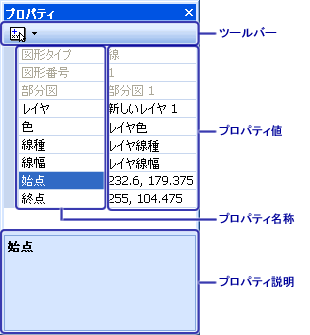
ツールバー
座標、長さ、角度のプロパティを選択すると表示されます。

座標のプロパティを選択すると表示されます。クリックすると、[画面から指定]、[相対点]、[2 点中点] コマンドを選択することができます。
[画面から指定] を選択した場合は、図面上で任意の位置をクリックすると、その座標値が入力されます。
[相対点]、[2 点中点] を選択したときの操作方法は、コマンドウィンドウの座標パラメータの補助入力と同じです。

長さのプロパティを選択すると表示されます。クリックすると、[2 点距離]、[図形長さ] コマンドを選択することができます。
コマンドを選択したときの操作方法は、コマンドウィンドウの長さパラメータの補助入力と同じです。

角度のプロパティを選択すると表示されます。クリックすると、[2 点角度]、[3 点角度]、[図形角度] コマンドを選択することができます。
コマンドを選択したときの操作方法は、コマンドウィンドウの角度パラメータの補助入力と同じです。
プロパティ名称
選択している図形やレイヤ、部分図などのプロパティ名が表示されます。
プロパティ値
ここに各プロパティの値が表示されます。プロパティ値を選択して、直接数値を入力するか、四則演算で数値を入力すると、プロパティ値を変更できます。
ただし、グレーで表示されている項目は内容を変更できません。
プロパティ説明
選択しているプロパティの内容や役割が表示されます。
プロパティウィンドウに表示される情報について
プロパティウィンドウには、次の 3 種類の情報を表示することができます。
図形
コマンドを実行していないときに図形を選択すると、選択した図形の情報が表示されます。複数の図形を選択した場合は、共通する情報だけが表示されます。
用紙、部分図
部分図ツリーで選択している用紙または部分図の情報が表示されます。
レイヤ
レイヤツリーまたはレイヤ一覧で選択しいるレイヤの情報が表示されます。レイヤグループを選択している場合は、そのレイヤグループ内にあるすべてのレイヤの情報が表示されます。